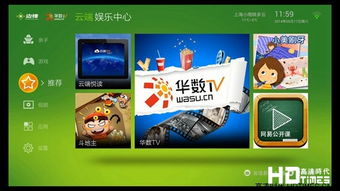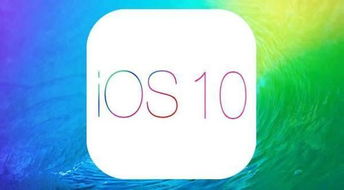- 时间:2025-07-16 08:10:03
- 浏览:
你是不是也遇到了这个问题?手机里的安卓系统明明显示已经连接了WiFi,可就是没有网络连接呢?别急,今天就来给你详细解析一下这个让人头疼的小麻烦,让你轻松解决!
一、检查WiFi信号强度
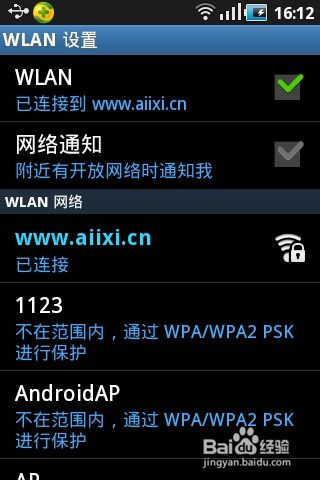
首先,你得确认一下WiFi信号强度。有时候,信号弱得可怜,即使连接上了,也可能无法正常使用网络。你可以尝试以下几种方法:
1. 移动位置:有时候,WiFi信号在某个角落特别弱,换个位置试试看。
2. 重启路由器:有时候,路由器可能因为长时间工作而出现故障,重启一下可能会有所改善。
3. 检查干扰:周围的电子设备可能会干扰WiFi信号,比如微波炉、蓝牙设备等,尽量远离这些干扰源。
二、检查网络设置
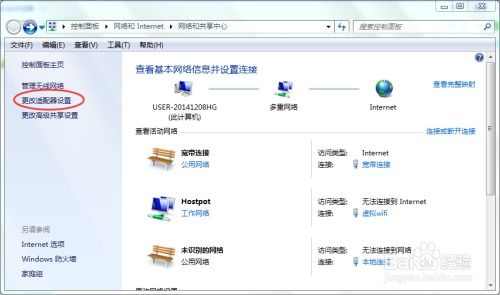
如果WiFi信号强度没问题,那就要检查一下网络设置了。
1. 查看网络名称和密码:确保你输入的网络名称(SSID)和密码(PSK)是正确的。
2. 检查代理设置:有些网络需要设置代理才能访问,你可以尝试关闭代理设置,看看是否能够连接。
3. 检查IP地址和DNS:有时候,IP地址和DNS设置错误也会导致无法连接网络。你可以尝试手动设置IP地址和DNS,或者恢复默认设置。
三、重启手机和路由器

如果以上方法都试过了,还是无法连接网络,那不妨试试重启手机和路由器。
1. 重启手机:长按电源键,选择“重启”或“关机”,等待手机完全关闭后再重新开机。
2. 重启路由器:找到路由器的电源开关,关闭后再打开,等待路由器重新启动。
四、检查网络运营商
有时候,问题可能出在网络运营商身上。你可以尝试以下方法:
1. 检查运营商服务:联系你的网络运营商,确认是否有服务中断或网络故障。
2. 切换网络模式:尝试将手机切换到2G/3G/4G网络,看看是否能够连接。
五、更新系统
如果你的手机系统版本过旧,可能会出现兼容性问题,导致无法连接网络。你可以尝试以下方法:
1. 检查系统更新:进入手机的设置,找到“系统”或“系统更新”,检查是否有最新的系统更新。
2. 手动更新:如果系统没有自动更新,你可以尝试手动下载并安装最新的系统更新。
通过以上方法,相信你一定能够解决安卓系统连接WiFi无网络连接的问题。不过,如果问题依然存在,那可能就需要联系专业的技术人员进行检修了。希望这篇文章能帮到你,祝你网络生活愉快!